win10系统一开机就蓝屏的修复教程 win10笔记本电脑开机蓝屏错误代码修复方法
更新时间:2023-12-10 15:09:44作者:xiaoliu
win10系统一开机就蓝屏的修复教程,为广大win10笔记本电脑用户提供了解决开机蓝屏错误代码的有效方法,蓝屏问题是许多用户在使用win10系统时经常遇到的困扰,它不仅会导致数据丢失,还会影响工作和生活的正常进行。有必要了解如何修复这个问题。本文将详细介绍win10系统开机蓝屏错误代码的修复方法,让您轻松解决这一问题,保障电脑的正常使用。无论您是初学者还是有一定电脑知识的用户,本文都将为您提供详细的步骤和操作指南,帮助您快速恢复系统稳定。
解决教程如下:
1、在电脑开机出现win图标时候强制性关机三次拔电源或者按关机按键都可以必须三次以上 。
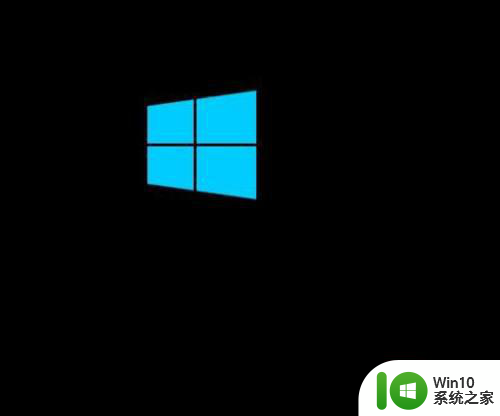
2、这个时候开机会出现 提示说你电脑未能正确启动界面,这里点击高级模式进去。
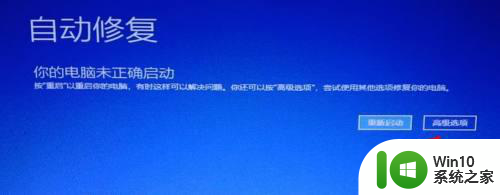
3、进去了选择疑难解答。
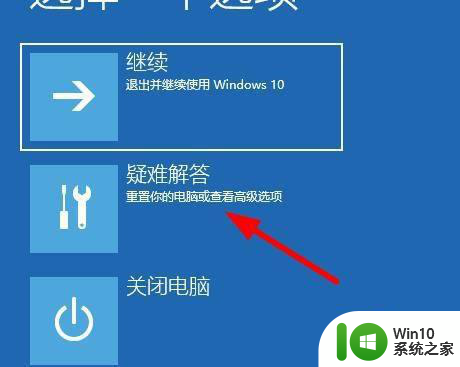
4、在选择高级选项。
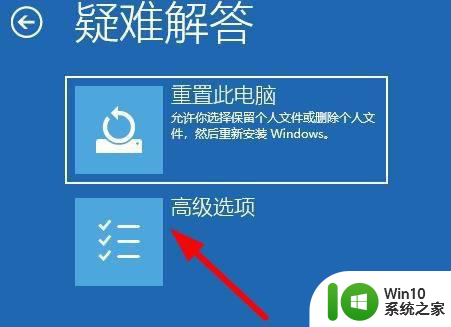
5、点击启动设置。
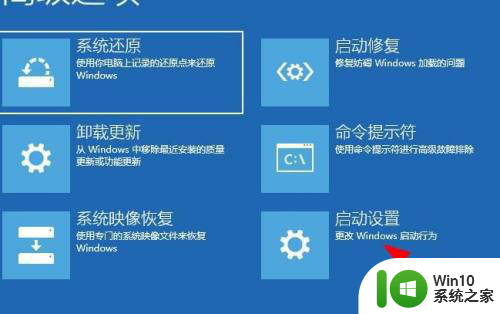
6、点击重启。

7、这里注意一下先看看能不能进去带网络的安全模式 是按F5 如果带网络安全模式进不去就按F4进去正常的安全模式 不能上网的。
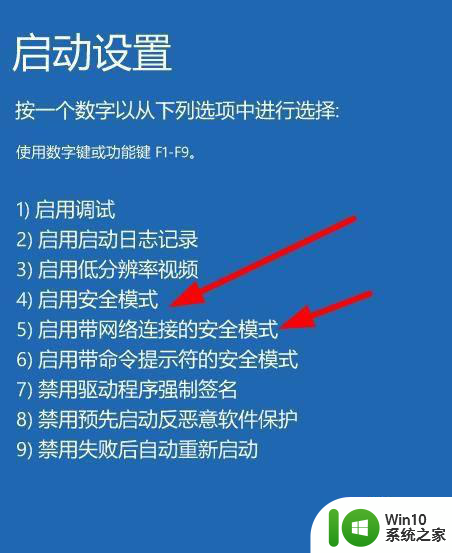
8、进入安全模式以后 打开浏览器 下载360安全卫士修复一下。
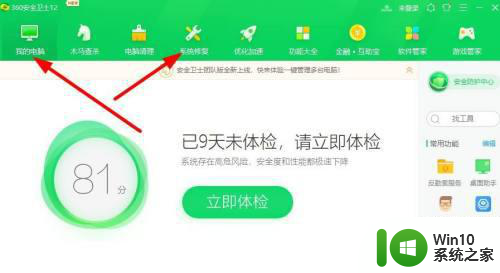
9、也可以点击功能大全 在点击系统急救箱,修复完成在去正常开机。
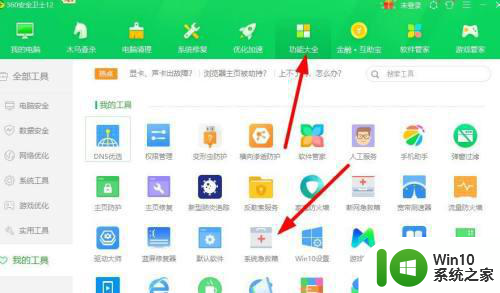
以上就是win10系统一开机就蓝屏的修复教程的全部内容,如果遇到这种情况,你可以按照以上操作进行解决,非常简单和快速。
win10系统一开机就蓝屏的修复教程 win10笔记本电脑开机蓝屏错误代码修复方法相关教程
- 笔记本电脑win10蓝屏0xc0000221错误代码修复方法 笔记本电脑win10蓝屏0xc0000221错误代码解决方案
- win10蓝屏错误代码0xc0000001如何修复 win10开机蓝屏0xc0000001怎么办
- win10蓝屏错误代码0xc000001怎么修复 win10电脑蓝屏代码0xc0000001解决方法
- 笔记本win10蓝屏critical_structure_corruption解决方案 如何修复笔记本win10蓝屏critical_structure_corruption错误
- system win10开机蓝屏错误代码bad system config info修复方法
- windows10笔记本开机就蓝屏终止代码driver怎么解决 Windows10笔记本开机蓝屏终止代码driver解决方法
- win10重启错误代码成c0000034出现蓝屏修复方法 win10蓝屏错误代码c0000034修复方法
- win10蓝屏kernel security check failure错误代码怎么修复 win10蓝屏kernel security check failure错误代码修复方法
- 新装win10出现蓝屏显示0xc00021a错误代码怎么修复 win10蓝屏0xc00021a错误代码修复方法
- win10重启终止代码0xc0000021a蓝屏修复方法 win10系统蓝屏0xc0000021a修复方法
- 戴尔win10开机蓝屏提示错误0xc000000f一键修复 戴尔win10开机蓝屏错误0xc000000f解决方法
- 戴尔win10错误代码oxc000225开不了机修复方法 戴尔笔记本win10错误代码oxc000225无法开机怎么办
- 蜘蛛侠:暗影之网win10无法运行解决方法 蜘蛛侠暗影之网win10闪退解决方法
- win10玩只狼:影逝二度游戏卡顿什么原因 win10玩只狼:影逝二度游戏卡顿的处理方法 win10只狼影逝二度游戏卡顿解决方法
- 《极品飞车13:变速》win10无法启动解决方法 极品飞车13变速win10闪退解决方法
- win10桌面图标设置没有权限访问如何处理 Win10桌面图标权限访问被拒绝怎么办
win10系统教程推荐
- 1 蜘蛛侠:暗影之网win10无法运行解决方法 蜘蛛侠暗影之网win10闪退解决方法
- 2 win10桌面图标设置没有权限访问如何处理 Win10桌面图标权限访问被拒绝怎么办
- 3 win10关闭个人信息收集的最佳方法 如何在win10中关闭个人信息收集
- 4 英雄联盟win10无法初始化图像设备怎么办 英雄联盟win10启动黑屏怎么解决
- 5 win10需要来自system权限才能删除解决方法 Win10删除文件需要管理员权限解决方法
- 6 win10电脑查看激活密码的快捷方法 win10电脑激活密码查看方法
- 7 win10平板模式怎么切换电脑模式快捷键 win10平板模式如何切换至电脑模式
- 8 win10 usb无法识别鼠标无法操作如何修复 Win10 USB接口无法识别鼠标怎么办
- 9 笔记本电脑win10更新后开机黑屏很久才有画面如何修复 win10更新后笔记本电脑开机黑屏怎么办
- 10 电脑w10设备管理器里没有蓝牙怎么办 电脑w10蓝牙设备管理器找不到
win10系统推荐
- 1 萝卜家园ghost win10 32位安装稳定版下载v2023.12
- 2 电脑公司ghost win10 64位专业免激活版v2023.12
- 3 番茄家园ghost win10 32位旗舰破解版v2023.12
- 4 索尼笔记本ghost win10 64位原版正式版v2023.12
- 5 系统之家ghost win10 64位u盘家庭版v2023.12
- 6 电脑公司ghost win10 64位官方破解版v2023.12
- 7 系统之家windows10 64位原版安装版v2023.12
- 8 深度技术ghost win10 64位极速稳定版v2023.12
- 9 雨林木风ghost win10 64位专业旗舰版v2023.12
- 10 电脑公司ghost win10 32位正式装机版v2023.12